Jak naprawić błąd NET HELPMSG 2182 lub NET HELPMSG 3521 na komputerze z systemem Windows

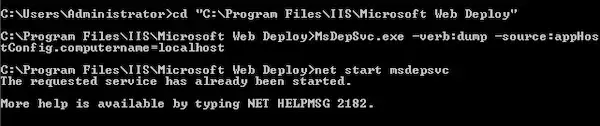
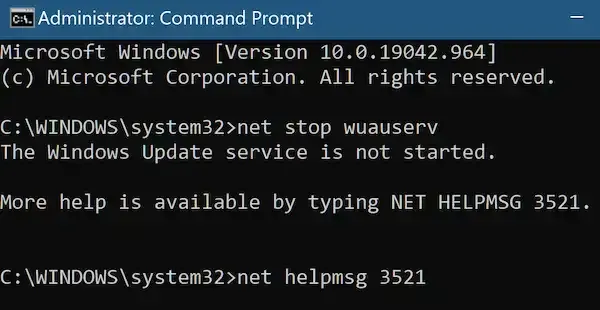
Oba te błędy systemu Windows są powszechne, ale trudne do przeanalizowania, ponieważ są tak niejasne. Jeśli więc napotkasz te błędy na komputerze z systemem Windows 10 lub 11, co możesz zrobić, aby je naprawić?
Jak rozwiązywać problemy i naprawiać NET HELPMSG 2182 lub NET HELPMSG 3521 na komputerze z systemem Windows 10/11
Naprawienie tych błędów nie jest w rzeczywistości zbyt trudne, ale wymaga, aby użytkownicy wiedzieli, co robić od samego początku. Jeśli nie jesteś szczególnie obeznany z technologią, nie martw się, jesteśmy tutaj, aby Ci pomóc.
Poniżej zebraliśmy kilka prostych przewodników krok po kroku, które znacznie ułatwią Ci pracę. Po prostu postępuj zgodnie z tymi przewodnikami, a powinieneś rozwiązać ten problem w mgnieniu oka!
Naprawianie komunikatu o błędzie systemu Windows NET HELPMSG 2182
- Otwórz wiersz polecenia jako administrator.
- Aby to zrobić, naciśnij klawisz Windows + X, a następnie kliknij „Wiersz polecenia (administrator)” z menu.
- Wpisz „net stop cryptSvc” i naciśnij Enter, aby zatrzymać usługę kryptograficzną.
- Wpisz „ren %systemroot%\System32\Catroot2 oldcatroot2” i naciśnij Enter. To polecenie zmieni nazwę folderu Catroot2.
- Wpisz „net start cryptSvc” i naciśnij Enter. To polecenie uruchomi usługę kryptograficzną.
- Wpisz „bity początkowe netto” i naciśnij Enter. To polecenie uruchomi usługę inteligentnego transferu w tle.
- Wpisz „net start wuauserv” i naciśnij Enter. To polecenie uruchomi usługę Windows Update.
- Uruchom ponownie komputer i sprawdź, czy błąd został rozwiązany.
Rozwiązywanie problemów i naprawianie błędu NET HELPMSG 3521
- Otwórz wiersz polecenia jako administrator.
- Aby to zrobić, naciśnij klawisz Windows + X, a następnie kliknij „Wiersz polecenia (administrator)” z menu.
- Wpisz „net stop wuauserv” i naciśnij Enter. To polecenie zatrzyma usługę Windows Update.
- Wpisz „cd /d %windir%\SoftwareDistribution” i naciśnij Enter. To polecenie spowoduje przejście do folderu SoftwareDistribution.
- Wpisz „rd /s DataStore” i naciśnij Enter. To polecenie usunie folder DataStore.
- Wpisz „rd /s Download” i naciśnij Enter. To polecenie usunie folder pobierania.
- Wpisz „net start wuauserv” i naciśnij Enter. To polecenie uruchomi usługę Windows Update.
- Uruchom ponownie komputer i sprawdź, czy błąd został rozwiązany.
Teraz, chociaż niektóre z tych poprawek mogą być nieco trudniejsze niż przeciętna ogólna poprawka, te przewodniki powinny znacznie uprościć sprawę. Jeśli postępujesz zgodnie z tymi instrukcjami, wszystko będzie działać dobrze, gdy na komputerze pojawi się komunikat o błędzie NET HELPMSG 2182 lub NET HELPMSG 3521. Mamy nadzieję, że udało nam się pomóc w rozwiązaniu problemu, a jeśli chcesz uzyskać więcej takich poprawek, bądź na bieżąco!



Dodaj komentarz